SharePointin työtilat toimivat tilanteessa kuin tilanteessa
Olen itse jo niin tottunut SharePoint-käyttäjä, että kun aloitan missä tahansa tiimissä tai projektissa, alan seuraavaksi kaivata SharePointin ryhmätyötilaa käyttöömme. Viimeisimpänä on pääsyni eläinsuojeluyhdistyksen hallitukseen vajaa vuosi sitten. Hetken seurattuani sähköpostitse käytävää keskustelua sekä liitetiedostojen vaihtoa aloin jo kuumeisesti miettiä, mistä saisin käyttöömme SharePointin ryhmätyötilan, jonne voisimme tallentaa kaikki tiedostot kokouskutsuista ja pöytäkirjoista hoitokotisopimuksiin. Olisi niin paljon helpompi käydä keskustelua keskustelupalstalla sähköpostin sijaan, luoda kalenteri, johon olisi merkattuna kaikki hallituksen kokoukset ja tapahtumat, joissa olemme mukana, pitää yllä tehtävälistaa, hoitokotilistaa, listaa yhdistyksellä hoidossa olevista eläimistä, uuden kodin saaneista jne. Lisäksi uutena hallituslaisena minulla ei ollut mitään mahdollisuutta nähdä menneitä keskusteluita, kun taas keskustelupalstasta olisin päässyt myös historiatietoihin käsiksi.
Sitä edellinen tarpeeni on reilun vuoden takaa, kun hankin mieheni kanssa remonttia vaativan talon. Äkkiä olimme kotona tilanteessa, jossa molempien piti päästä yhdessä suunnittelemaan remontin aikataulua, budjettia, katsomaan kuvia, kaavioita, pohjapiirustuksia, urakoitsijoiden yhteystietoja sekä lataamaan tiedostoja. Mies tosin hoksasi ensin käyttää koko projektiin SharePointin työtilaa, mutta nyt sinne on tallennettuna kaikki tarvittavat tiedostot, kuvat, aikataulu ja budjetti, seuraavat tehtävät kiireellisyysjärjestyksessä sekä lukuisia yhteystietoja.
Lempilapseni on työelämässä suunnittelemani työtila koulutusten hallinnoimiseen. Vieressä kuva työtilan etusivusta alkuperäisessä SharePoint 2010 -asussaan. Kokonaisuus ei syntynyt yhdeltä istumalta, vaan sinne on lisäilty pikku hiljaa asioita tarpeiden ilmaantuessa. Tämä mielestäni on tärkein tekijä työtiloja suunniteltaessa: pitää ensin miettiä tarpeet − miksi työtilaa tarvitaan, mihin sitä voisi käyttää, mikä on se haaste, joka sillä pyritään ratkaisemaan. Itselläni koulutustilan suhteen oli kaksi haastetta: mistä löytyy oikea koulutusmateriaali sekä mihin minut on luvattu kouluttamaan (milloin, missä, mitä, kuka, häh?).
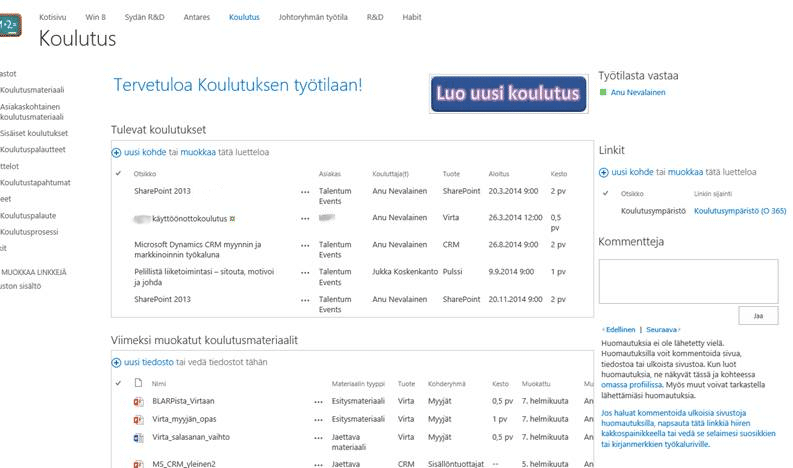
Koulutuksen työtila SharePoint 2010:ssä
Ensimmäinen haaste oli helposti ratkaistavissa. Loin kirjaston, johon latasin kaikki olemassa olevat koulutusmateriaalit (lähemmäs sata tiedostoa). Mietin, mitä tietoja kustakin tiedostosta tarvitsen ja miten voisin helpoiten materiaalin löytää. Tästä syntyi mittava joukko erilaisia sarakkeita eli metatietoja, joista etusivulla on nostettuina vain osa. Nyt jos tarvitsen tiettyä materiaalia, löydän sen muutamalla sarakkeen suodatusklikkauksella. Myöhemmin vielä loin oman kirjaston asiakkaille erikseen räätälöidyille materiaaleille sekä organisaatiomme sisäisille koulutusmateriaaleille. Toki nämä voisivat olla kaikki samassa kirjastossa, mutta eri sisältötyypeillä (content type) tallennettuina. Erilliset kirjastot mahdollistavat erilaiset käyttöoikeudet eri kirjastojen välillä sekä extranetissä jakamisen. Enhän toki halua sisäisiä koulutusmateriaalejamme jakaa kaikkien käyttöön.
Toinen haaste olikin vaikeampi. Miten saan myyjät käyttämään koulutustyötilaani ja kirjaamaan sinne myydyt/sovitut koulutukset? Teknisesti haaste ei ollut vaikea. Loin sivustolle oman luettelon, johon laitoin juuri ne kentät, joiden tietoja tarvitsen mennessäni kouluttamaan (esim. myyjän, asiakkaan ja yhteyshenkilön nimet, mitä koulutetaan, mikä versio ohjelmistosta, kuinka pitkä koulutus, koulutuspaikan osoite jne.). Luettelon lopussa oleva ”Lisää uusi kohde” -painike vain on kovin pieni, joten käytettävyys ei myyjän kannalta ollut kovin hyvä. Lisäsin siksi työtilan etusivulle ison painikkeen ”Luo uusi koulutus”, johon siis kopioin luettelon lopussa olevasta ”Lisää uusi kohde” -painikkeen linkin, jolloin painike avaa uuden luettelokohteen lisäämislomakkeen. Nyt minun piti vain tarpeeksi monta kertaa toistaa myyjille, että käyvät koulutussivustolla aina myytyään koulutuksen. Enempää ei tarvinnut selittää tai ohjeistaa, sillä painikkeen kyllä huomasi ja lomakkeen osaa kuka tahansa täyttää.
Viimeistelynä loin luetteloon eli koulutuskalenteriin työnkulun, joka lähettää aina kohdetta muokattaessa sähköpostilla koulutuksen perustiedot lomakkeeseen merkitylle kouluttajalle, joten minun tai muidenkaan kouluttajien ei tarvitse käydä työtilassa jatkuvasti kurkkimassa, onko lisätty uusia koulutuskeikkoja. Muut mahdollisesti kokemattomat kouluttajat huomioon ottaen lisäsin sivun, jossa ohjeistetaan koko prosessi koulutuksen myynnistä koulutuspalautteiden analysointiin (muokkaa materiaali, lähetä materiaali yhteyshenkilölle, luo koulutuspalautelomake, jne.). Tämän kaavion loin MS Visiolla. Näin harvakseltaan kouluttavakin muistaa joka kerta tehdä oikeat asiat ennen ja jälkeen koulutuksen. Vielä myöhemmin lisäsin koulutusmateriaali-kansioon yhden metatiedon lisää sekä linkkiluettelon, tiedon työtilan ylläpitäjästä, kommentointimahdollisuuden jne. Eihän Roomaakaan rakennettu päivässä.
Viimeisimpänä päivitin työtilani SharePoint 2013 -aikaan. Koko idea on luotu jo SharePoint 2010 -aikaan, joten siinä ei ole lainkaan huomioitu SharePoint 2013:n uusia ominaisuuksia. Viimeisen kipinän tähän sain WonderLauran ja Jennifer Ann Masonin vastikään Las Vegasin SharePoint-konferenssissa esittelemistä vinkeistä. Kuvia vertaamalla ehkä jo huomaakin, että lisäsin etusivulle hieman visuaalisuutta kuvallisten linkkien muodossa, otin käyttöön Oslo-layoutin (vasen navigaatio onkin ylhäällä, joten sisällölle jää enemmän tilaa), sekä vaihdoin kommentti-työkalun tilalle Yammerin Koulutus-ryhmän feedin. Mitä mieltä olet muutoksista?
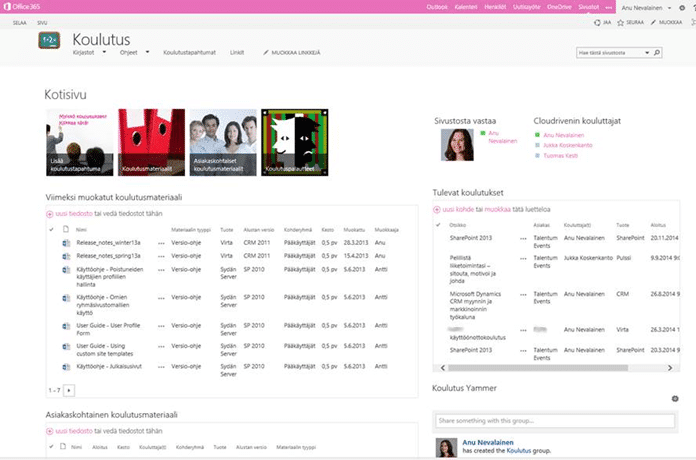
Koulutuksen työtila SharePoint 2013:ssa
Anu
P.S. Arvaapa muuten, oliko nopea operaatio, kun esimieheni halusi tietää kuinka monta koulutusta minulla kaikkiaan viime vuonna oli!